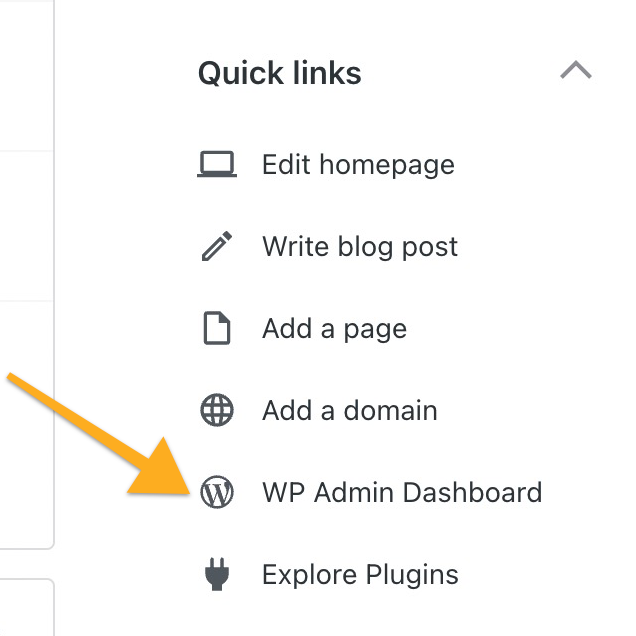I ditt WordPress.com-konto kan du hantera globala webbplats-, domän- och kontoinställningar via listan Webbplatser. Du kan redigera en specifik webbplats inställningar och innehåll via antingen standardvyn eller WP-admin. Den här guiden presenterar respektive vy och tillhandahåller instruktioner om hur du växlar mellan dem.
I denna guide
Med listan Webbplatser för WordPress.com kan du hantera dina webbplatser och domäner, komma åt Läsaren samt visa din kontoprofil. Den här vyn är särskilt användbar för att hantera flera webbplatser.
För att navigera till listan Webbplatser:
- Besök adminpanelen för någon av dina webbplatser.
- Klicka på alternativet ”Alla webbplatser” i det övre vänstra hörnet.


Du kommer därefter att se alternativet Global vy, vilket är standardalternativet för Webbplatser. Navigera till Domäner eller Läsaren från sidopanelen. Eller så kan du välja din profil, öppna hjälpsektionen, minimera sidopanelen eller visa notiser med hjälp av ikonerna längst ner i sidopanelen.
Om du vill kan du göra listan Webbplatser till din standardstartsida i Kontoinställningar. Detta är särskilt användbart om du hanterar flera webbplatser.
För att ställa in din standardstartsida så att alla dina webbplatser visas, följ dessa steg:
- Logga in på ditt WordPress.com-konto.
- Besök din profil på https://wordpress.com/me.
- Klicka på alternativet ”Kontoinställningar” under din profilbild.
- Under rubriken ”Gränssnittsinställningar” öppnar du sektionen ”Adminstartsida”.
- Ändra inställningen till ”Visa alla mina webbplatser istället för bara min primära webbplats när jag besöker WordPress.com.”
Dina inställningar uppdateras automatiskt. Nästa gång du besöker WordPress.com kommer du till adminpanelen med alla webbplatser.

Standardadmin är ett inbyggt gränssnitt som tillhandahåller de funktioner du behöver för att hantera alla aspekter av en specifik webbplats på WordPress.com. I Standardadmin hittar du funktioner för att visa statistik, redigera innehåll, hantera webbplatsens utseende med mera.
Som namnet antyder är ”Standardadmin” vad du kommer att se som standard när du besöker din webbplats adminpanel. Om du har bytt till WP-adminvyn (beskrivs nedan) och vill växla tillbaka till Standardadmin kan du följa dessa steg:
- Besök din WordPress.com-adminpanel.
- Klicka på fliken ”Visa” längst upp till höger på din skärm.
- Välj ”Standardvy” i menyn.
Skärmen läses in igen med standardvyn av din adminpanel.
Fliken ”Visa” visas inte på sidorna ”Min startsida” och ”Statistik” i din adminpanel. Navigera till något av de andra menyvalen i din adminpanel för att se fliken ”Visa”.
WP-admin är det klassiska gränssnittet för WordPress-adminpanelen. Den här adminpanelen visas ofta när du kollar igenom WordPress-handledningar online – vanligtvis med den vänstra sidopanelen svartfärgad. WP-admin har alla funktioner som ingår i standardvyn men ser ut och känns annorlunda. Webbplatser med tillägg aktiverade kan se ytterligare menyval i WP-admin, beroende på vilka tillägg som har installerats.
Det finns några olika sätt att komma åt WP-admin (Klassisk vy) från Standardadmin, vilka beskrivs nedan:
- Webbplatser med tillägg aktiverade kan ange att admingränssnittet ska visas i ”Klassisk” stil.
- Lägg till /wp-admin i slutet av din webbplats-URL, till exempel
yourgroovysite.wordpress.com/wp-adminelleryourgroovydomain.com/wp-admin. - Lokalisera fliken ”Visa” längst upp på skärmen och välj ”Klassisk vy”.
- Klicka på ”WP-adminpanelen” i sektionen ”Snabblänkar” på ”Min startsida”: